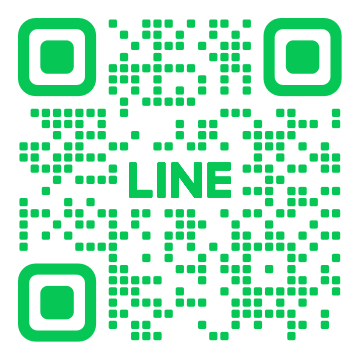补课系统规划指南
教室数目 1~2 间
针对只有 1~2 间教室的客户,利用客户既有的个人电脑/笔记型电脑(Windows 10/Windows 11)安装 SES® One 录课软件,放置在教室内针对单支 iCam® 进行录影。这是当前最经济划算的解决方案。

录下来的上课影片,可以请学生在同一台电脑(笔记型电脑)上补课,或是拷贝至其他电脑进行补课。SES® One 所录制影片的附文件名是 MKV,可使用电脑内置 Windows Media player 安装 H.264 解码器观看,或使用其他免费好用的播放软件观看,象是 VLC media player、UMPlayer、GOM Player、KMplayer 等。
您可以自行准备安装 SES® One 的电脑,电脑配备等级建议是 Windows 10 / Windows 11,两年内的电脑一般都可以,或是直接建议使用 Intel i7 等级的电脑。但如果您的电脑是两年前购买的,建议您可以先试试看,如果不行再换电脑。
如果您没有电脑安装 SES® One,建议你直接销售 SES® 录课直播系统工作站,SES® 工作站是经过蓝眼科技严格测试品质有保障,在使用上也方便许多。
如果有布设局域网路或有较多补课或上课座位须求的客户,建议可以搭配 STB® 4K 上课机,达到低成本扩充补课席位的目标,并且 STB® 4K 上课机比电脑更便宜、简单、好用,对客户来说也会大大降低人力管理与维护成本。
以下是 SES® One 搭配 STB® 使用时的架构示意图:

使用老师用遥控器将 STB® 的目录捷径指定至安装 SES® One 电脑的录影目录,一间教室(电脑)设置一个目录捷径,学生就可以使用学生用遥控器,选择教室目录文件夹,再选择日期後即可观看。
这种解决方案虽然省钱,但有几点需要特别注意的,首先是安装 SES® One 的电脑必须将录影目录设置共用分享,补课前必须先将 SES® One 电脑开机,学生可以看到所有影片。上课时如果同时补课,可能会有录影品质变差的风险,并且 SES® One 电脑放置教室内,也比较容易损坏。
免费规划咨询
周一至周五 早上10:00至下午5:00
有 3~6 间教室
如果客户的教室有 3~6 间,使用 SES® 超高画质录课主机就比较划算了。SES® 工作站的体积不大,非常适合放置在柜台,SES® 具有全自动录影与派课功能,管理者(柜台老师)只需要按照时间或关键字搜寻到影片,派课至上课机即可,学生看完影片,管理者也可进行清空,避免其他同学误看。

如果客户有更多 STB® 4K 上课机且不需要派课功能时,为了不影响 SES® 录影工作,你可以准备一台 PC 或 NAS,SES® 录下的课程影片会自动上传至 PC/NAS,只要将 PC/NAS 中存放影片的文件夹分享出来,让 STB® 主动存取即可。

如果补课席位更多( >4 个)或喜爱高级派课(指派,指定派课)功能,客户可添购 FL® 片库系统或 MTS 开班高手,即可支持至 120 台 STB® 4K 上课机。

免费询价
24 小时报价系统
有 7 间以上教室
SES® 最高能针对 6 支 iCam® 进行录影,如果客户教室超过 6 间,就需要第二台 SES® 工作站登场。多台 SES® 可以上传到单一台 FL/MTS,如果以影片保存容量计算,单一台 16TB 的 FL/MTS,实际容量约 12TB,所以至少可接受 6 台 2TB 的 SES® 上传,接受 3 台 4TB 的 SES® 上传。